Microsoft Defender Windows giúp bảo vệ thiết bị của bạn bằng cách chặn truy cập trái phép và những rủi ro khác. Bạn có thể thực hiện sao lưu và khôi phục cài đặt Microsoft Defender trên máy tính mới hoặc hoặc giải quyết mọi sự cố khi sử dụng ứng dụng. Dưới đây là hướng dẫn sao lưu và khôi phục Microsoft Defender Windows 11.
Sao lưu và khôi phục Microsoft Defender qua Advanced Security
Bước 1:
Bạn mở Settings trên máy tính rồi nhấn vào mục Privacy & security ở bên trái, rồi nhấn vào Windows Security ở bên phải.
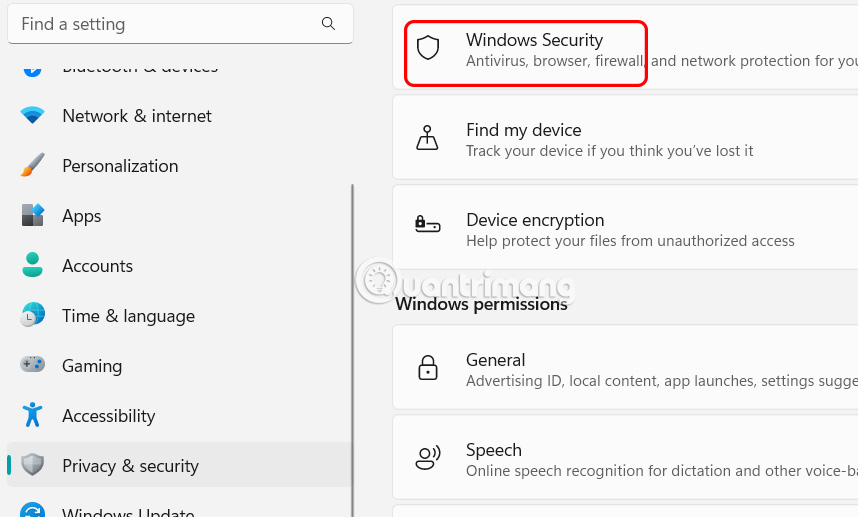
Bước 2:
Tiếp tục bạn nhấn chọn Open Windows Security để mở.
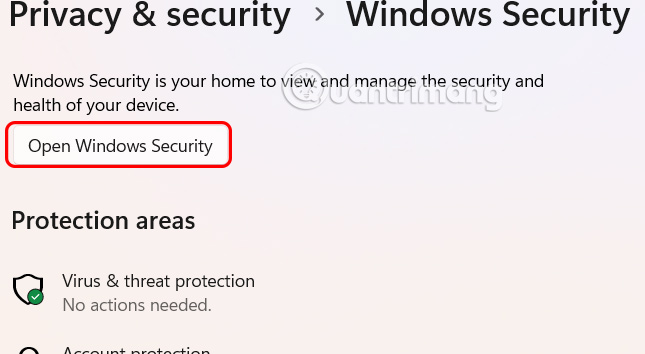
Trong giao diện ứng dụng Windows Security, bạn chọn Firewall & network protection.
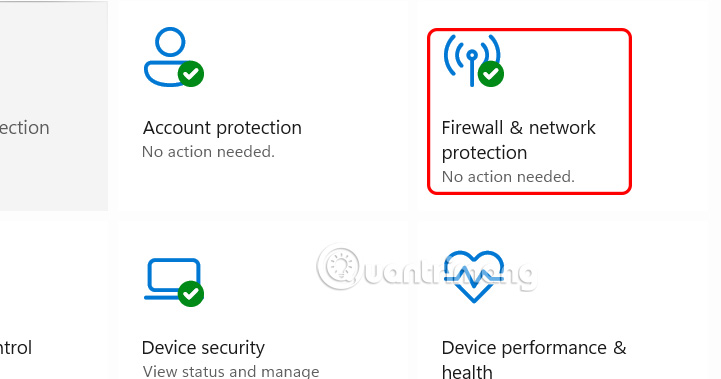
Bước 3:
Ở giao diện tiếp theo, chúng ta chọn Advanced settings để mở cài đặt nâng cao cho Microsoft Defender.
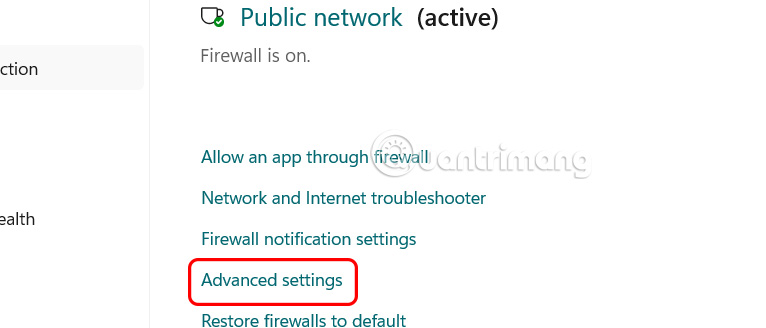
Ở giao diện này, muốn xuất hoặc sao lưu cài đặt Microsoft Defender bạn chỉ cần nhấn chọn Export Policy. Muốn khôi phục cài đặt, hãy nhấp vào liên kết Import Policy.
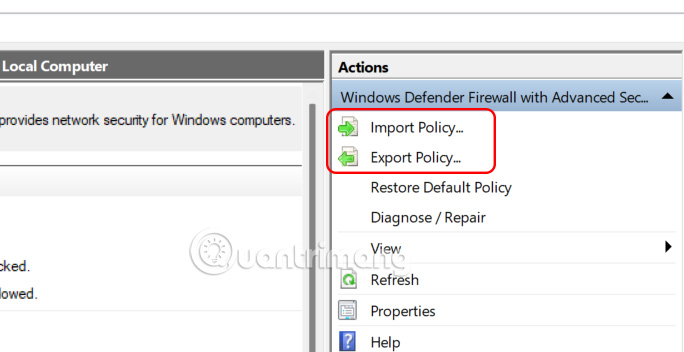
Chúng ta sẽ xuất file sao lưu cài đặt Microsoft Defender dưới định dạng tệp .wfw.

Sao lưu và khôi phục Defender Firewall bằng Command Prompt
Chúng ta mở Windows Terminal trên máy tính rồi chọn và chọn Command Prompt hoặc PowerShell.
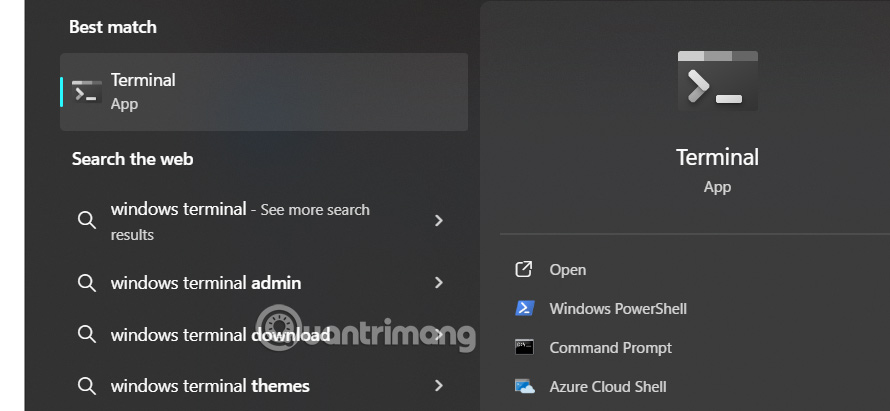
Sau đó chúng ta nhập lệnh dưới đây.
Command Prompt:
netsh advfirewall export "%userprofile%\Desktop\FirewallBackup.wfw"Với PowerShell:
netsh advfirewall export "$Env:USERPROFILE\Desktop\FirewallBackup.wfw"Để khôi phục hoặc nhập cài đặt Tường lửa, hãy chạy lệnh bên dưới bằng Command Prompt hoặc PowerSehll
netsh advfirewall import "C:\Users\Richard\Desktop\FirewallBackup.wfw" Công nghệ
Công nghệ  AI
AI  Windows
Windows  iPhone
iPhone  Android
Android  Học IT
Học IT  Download
Download  Tiện ích
Tiện ích  Khoa học
Khoa học  Game
Game  Làng CN
Làng CN  Ứng dụng
Ứng dụng 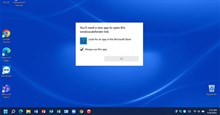








 Windows 11
Windows 11  Windows 10
Windows 10  Windows 7
Windows 7  Windows 8
Windows 8  Cấu hình Router/Switch
Cấu hình Router/Switch 









 Linux
Linux  Đồng hồ thông minh
Đồng hồ thông minh  macOS
macOS  Chụp ảnh - Quay phim
Chụp ảnh - Quay phim  Thủ thuật SEO
Thủ thuật SEO  Phần cứng
Phần cứng  Kiến thức cơ bản
Kiến thức cơ bản  Lập trình
Lập trình  Dịch vụ công trực tuyến
Dịch vụ công trực tuyến  Dịch vụ nhà mạng
Dịch vụ nhà mạng  Quiz công nghệ
Quiz công nghệ  Microsoft Word 2016
Microsoft Word 2016  Microsoft Word 2013
Microsoft Word 2013  Microsoft Word 2007
Microsoft Word 2007  Microsoft Excel 2019
Microsoft Excel 2019  Microsoft Excel 2016
Microsoft Excel 2016  Microsoft PowerPoint 2019
Microsoft PowerPoint 2019  Google Sheets
Google Sheets  Học Photoshop
Học Photoshop  Lập trình Scratch
Lập trình Scratch  Bootstrap
Bootstrap  Năng suất
Năng suất  Game - Trò chơi
Game - Trò chơi  Hệ thống
Hệ thống  Thiết kế & Đồ họa
Thiết kế & Đồ họa  Internet
Internet  Bảo mật, Antivirus
Bảo mật, Antivirus  Doanh nghiệp
Doanh nghiệp  Ảnh & Video
Ảnh & Video  Giải trí & Âm nhạc
Giải trí & Âm nhạc  Mạng xã hội
Mạng xã hội  Lập trình
Lập trình  Giáo dục - Học tập
Giáo dục - Học tập  Lối sống
Lối sống  Tài chính & Mua sắm
Tài chính & Mua sắm  AI Trí tuệ nhân tạo
AI Trí tuệ nhân tạo  ChatGPT
ChatGPT  Gemini
Gemini  Điện máy
Điện máy  Tivi
Tivi  Tủ lạnh
Tủ lạnh  Điều hòa
Điều hòa  Máy giặt
Máy giặt  Cuộc sống
Cuộc sống  TOP
TOP  Kỹ năng
Kỹ năng  Món ngon mỗi ngày
Món ngon mỗi ngày  Nuôi dạy con
Nuôi dạy con  Mẹo vặt
Mẹo vặt  Phim ảnh, Truyện
Phim ảnh, Truyện  Làm đẹp
Làm đẹp  DIY - Handmade
DIY - Handmade  Du lịch
Du lịch  Quà tặng
Quà tặng  Giải trí
Giải trí  Là gì?
Là gì?  Nhà đẹp
Nhà đẹp  Giáng sinh - Noel
Giáng sinh - Noel  Hướng dẫn
Hướng dẫn  Ô tô, Xe máy
Ô tô, Xe máy  Tấn công mạng
Tấn công mạng  Chuyện công nghệ
Chuyện công nghệ  Công nghệ mới
Công nghệ mới  Trí tuệ Thiên tài
Trí tuệ Thiên tài